
Edmund Richardson
0
4947
624
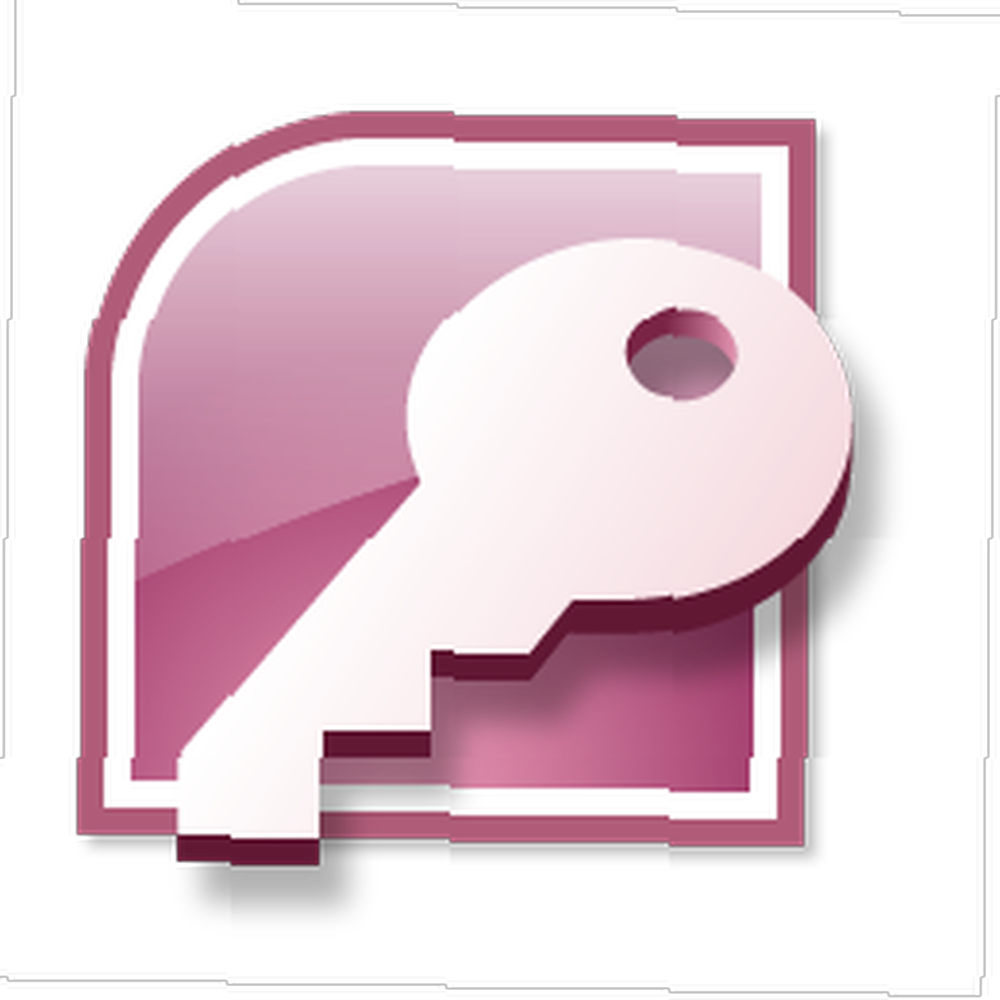 Existují protichůdné představy o tom, jak těžké je používání aplikace Microsoft Access. Jedna myšlenková škola naznačuje, že je to obtížné, složité a nad rámec běžného lidu. Druhým je, že je stejně snadné používat jako Excel.
Existují protichůdné představy o tom, jak těžké je používání aplikace Microsoft Access. Jedna myšlenková škola naznačuje, že je to obtížné, složité a nad rámec běžného lidu. Druhým je, že je stejně snadné používat jako Excel.
Jsem tu, abych vám řekl pravdu. A sedí někde mezi nimi. Přístup vyžaduje více úsilí, aby se seznámil s tabulkou, ale není to obtížné a je to velmi silné.
Můžete začít hned tady. Po tomto úvodním tutoriálu aplikace Microsoft Access se podívám na příspěvky týkající se různých částí, které tvoří přístup, a ukážu vám, jak ušetřit čas a úsilí..
Výukový program pro Microsoft Access: Od začátku
Nejprve nahoru, trochu nudná teorie. Udělám to tak rychle, jak to půjde, a doufejme, že to nebude moc bolet.
Microsoft Access je RDBMS (systém správy relačních databází). Často se to nazývá databáze, že tento termín ve skutečnosti odkazuje na informace, které v ní máte. Je to jako rozdíl mezi konkrétní tabulkou a samotným Excelem.
Jak RDBMS jde, je Access rozhodně na menším konci stupnice. Není ideální pro databáze větší než asi 2 GB a nezvládne strašně dobře se současnou uživatelskou základnou více než půl tuctu.
Ale v rámci těchto omezení je obtížné najít něco komplexnějšího za cenu a mnoho lidí již produkt má, pokud mají použitelnou verzi sady Microsoft Office..
Pro ty z vás, kteří používali Excel nebo skoro jakoukoli jinou tabulku, existují určité základní rozdíly, kterým je třeba porozumět, a poté využít výhody.
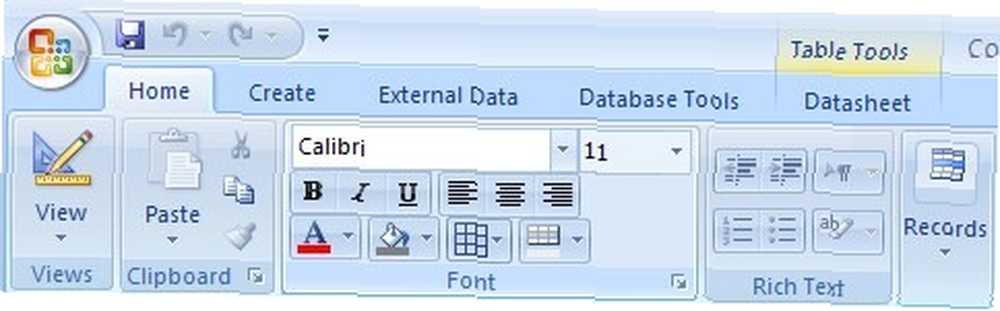
Za prvé, data a zobrazení jsou v aplikaci Access oddělená. To znamená, že data neformátujete tak, aby vypadala hezky nebo aby bylo snadné je zadávat. Místo toho ji strukturujete tak, aby dávala smysl, a poté navrhnete samostatné formuláře a sestavy pro výstup dat.
Za druhé, nemáte (obecně) ukládat výpočty. Ukládáte nezpracovaná data a v případě potřeby provádíte výpočty.
Třetí a poslední prozatím. V Excelu je velmi snadné vyřešit výjimku. Například pokud máte sloupec, který je plný číselných hodnot, je na jediném řádku docela jednoduché rozhodnout se, že vložíte slovo “˜Jim 'v buňce místo toho dává větší smysl. Nemůžete to udělat v žádné rozumně navržené databázi Access, takže plánování je důležitější.
Chcete-li si to obejít, několik stručných shrnutí různých částí přístupu. Není nutné dávat smysl poprvé. Každou z nich do hloubky zakryju samostatnými příspěvky.
Existuje celá řada skrz tuto řadu příspěvků, že máte nějaké znalosti s Excelem nebo něco podobného. Pokud jste strávili posledních několik desetiletí pod skálou, strávte nějaký čas nejprve pohodlným s Excelem. Poděkování mi později. Předpokládám také, že chcete vytvořit lokální databázi pro uživatele Windows, i když aplikace Access může také vytvářet webové databáze.
Již dříve jsme napsali několik užitečných článků v Excelu, takže je neváhejte projít skrz ně. Pomůžeme vám s kalendáři Jak vytvořit šablonu kalendáře v Excelu Jak vytvořit šablonu kalendáře v Excelu Vždy budete potřebovat kalendář. Ukážeme vám, jak zdarma vytvořit vlastní šablonu v aplikaci Microsoft Excel. , rozpočty Vydělejte si osobní rozpočet na Excel ve 4 jednoduchých krocích Vydělejte si osobní rozpočet na Excel ve 4 jednoduchých krocích Máte tolik dluhu, že to bude trvat desetiletí, než se vyplatí? Je čas vytvořit rozpočet a použít několik triků aplikace Excel, které vám pomohou splatit svůj dluh dříve. , grafy Jak vytvořit samoaktualizující grafy Excelu ve třech snadných krocích Jak vytvořit samoaktualizující grafy Excelu ve třech snadných krocích Ukážeme vám, jak si sami aktualizovat grafy Excelu. Stačí přidat nová data a sledovat, jak se automaticky zobrazují v grafu. Je to rychlé a snadné. a tisk 7 Tipy pro tisk v Excelu: Jak tisknout tabulku krok za krokem 7 Tipy pro tisk v Excelu: Jak tisknout tabulku krok za krokem Máte problémy s tiskem z aplikace Microsoft Excel? Tato příručka vám ukáže, jak dokonale tisknout tabulku Excel. . Dokonce jsem napsal krátký kousek o použití úchytky výplně Jak ušetřit čas v Excelu pomocí úchytky výplně Jak ušetřit čas v Excelu pomocí úchytky výplně Zvládnutí úchytky výplně je prvním krokem k tomu, abyste se stali průvodcem Excelu. ušetřit čas.
Tabulky
Toto jsou základní stavební kameny aplikace Access a část, která funguje jako tabulka.
Plánování je však nutné, protože se musíte rozhodnout, jak budou všechny sloupce fungovat, než začnete.
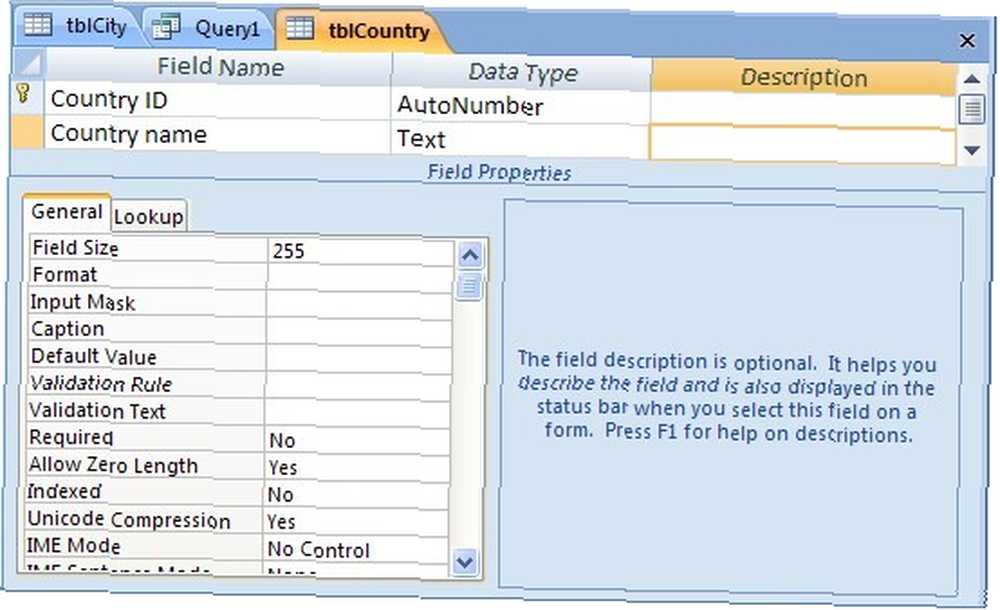
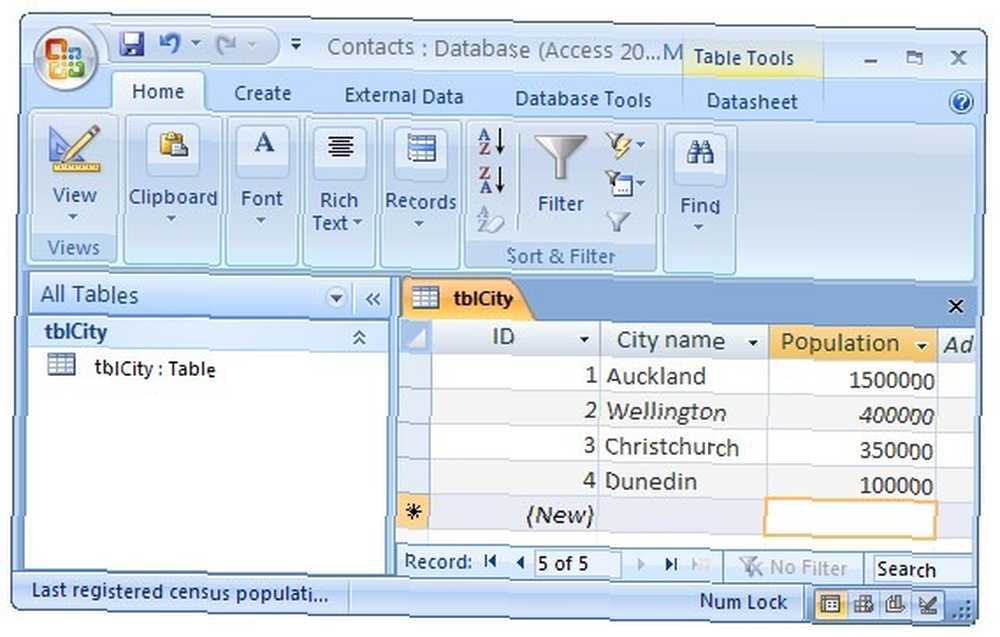
Předtím, než se k tomu vrátíme podrobněji později v tomto výukovém programu Microsoft Access, je ve vaší mysli něco, s čím byste měli pracovat. Většinou se v Excelu jednáte o jednu tabulku.
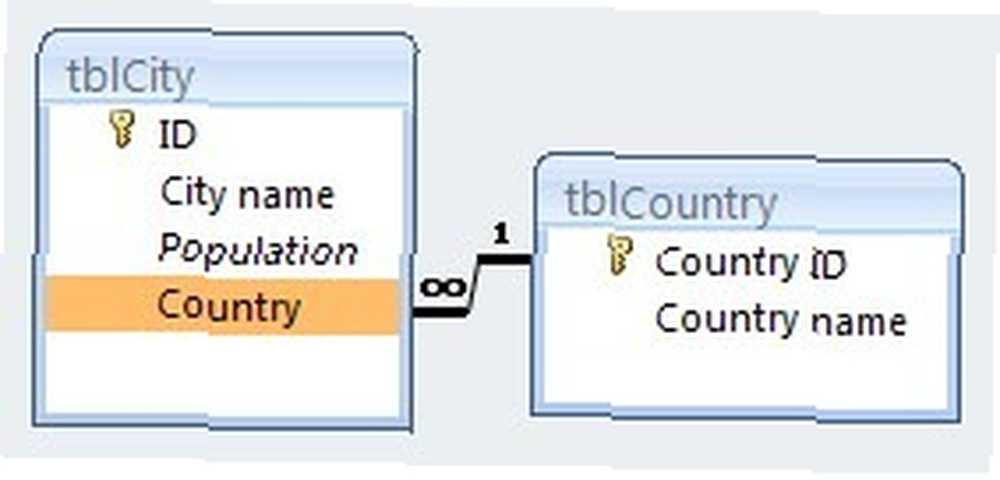 V aplikaci Access obvykle používáte několik tabulek. Někdy značné množství. Tabulky v aplikaci Access lze vzájemně propojit, a to způsobem, který dává smysl, pokud jde o způsob, jakým se informace týkají. To je místo, kde “˜R 'v RDBMS pochází, a to je moc za přístupem.
V aplikaci Access obvykle používáte několik tabulek. Někdy značné množství. Tabulky v aplikaci Access lze vzájemně propojit, a to způsobem, který dává smysl, pokud jde o způsob, jakým se informace týkají. To je místo, kde “˜R 'v RDBMS pochází, a to je moc za přístupem.
Dotazy
To je způsob, jak klást otázky Access. Můžete je navrhnout za běhu a uložit je pro pozdější použití. Obecně se odpovědi neuloží. Pouze dotazy, které poskytnou odpovědi. To je skvělé, protože až se příště položíte otázku, pokud byla data aktualizována, dostanete jinou odpověď.
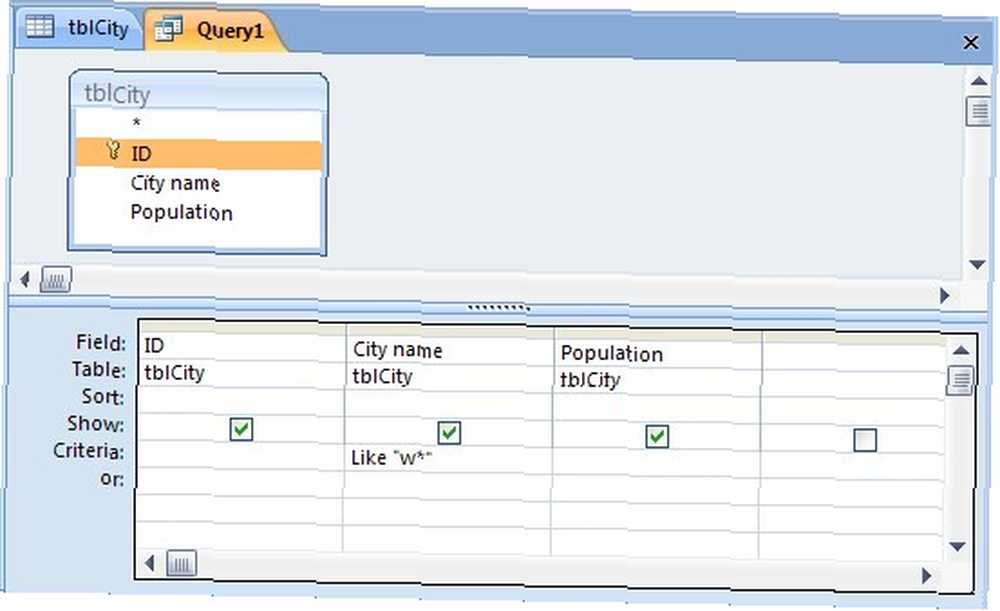
formuláře
Toto jsou vizuální komponenty, které usnadňují zadávání a prohlížení dat na obrazovce.
Ne každý bude pohodlně vkládat data přímo do tabulek, které vytvoříte, a možná budete chtít více kontrolovat, jak tento vstup funguje. Odpovědi jsou formuláře.
Můžete je také nastavit pro praktičtější prohlížení dat z tabulek nebo dotazů na obrazovce.
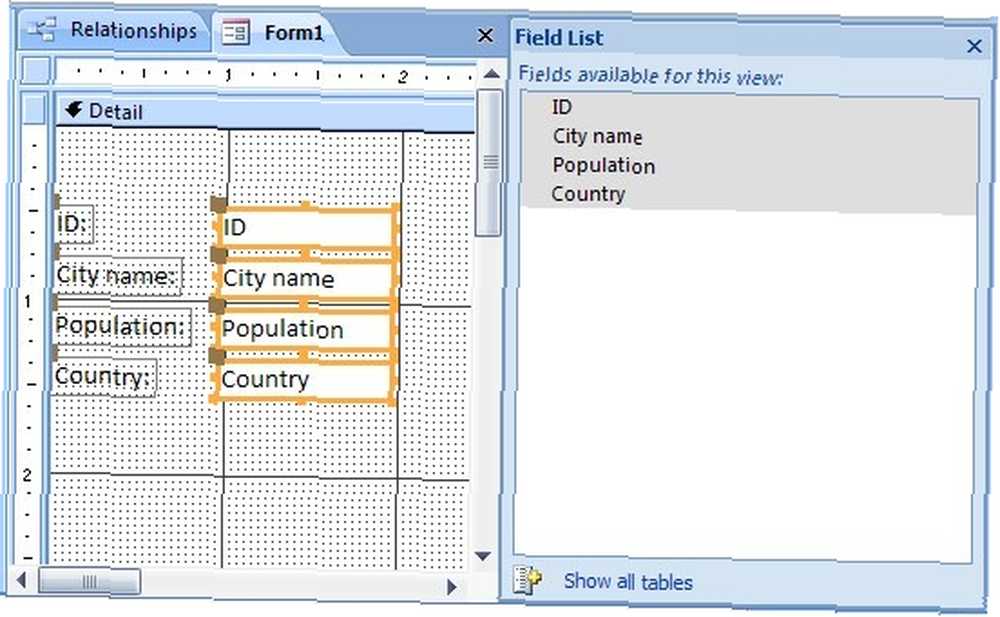
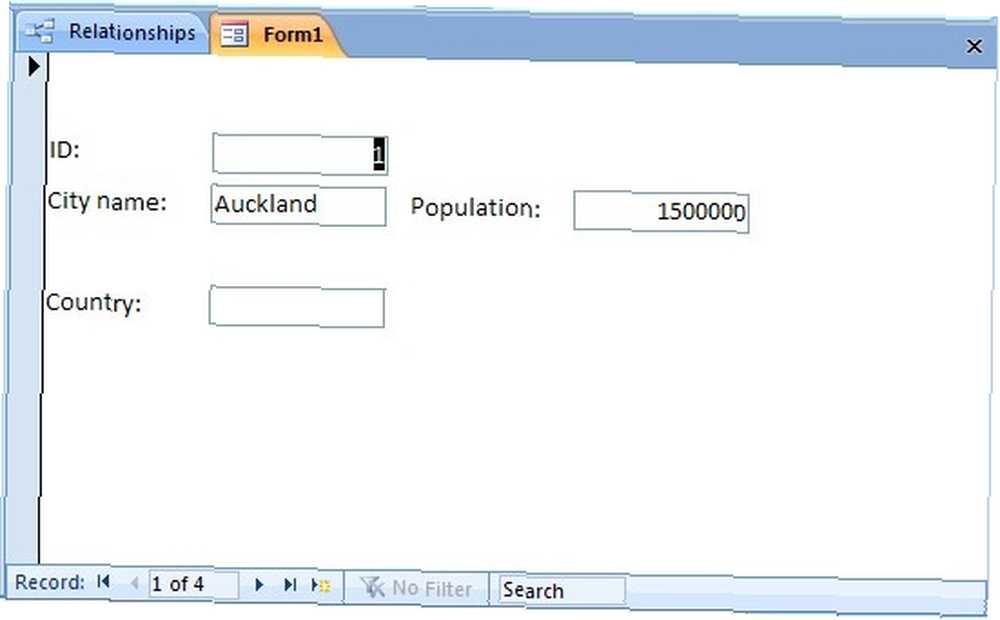
Zprávy
Někdy nechcete vidět věci na obrazovce. chcete je vytisknout nebo poslat e-mailem svému šéfovi.
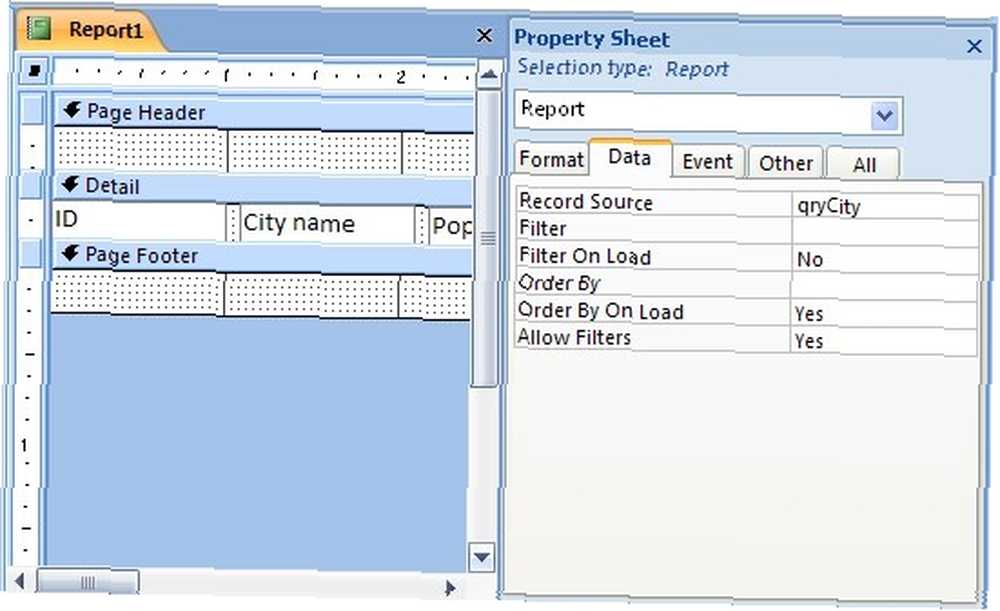
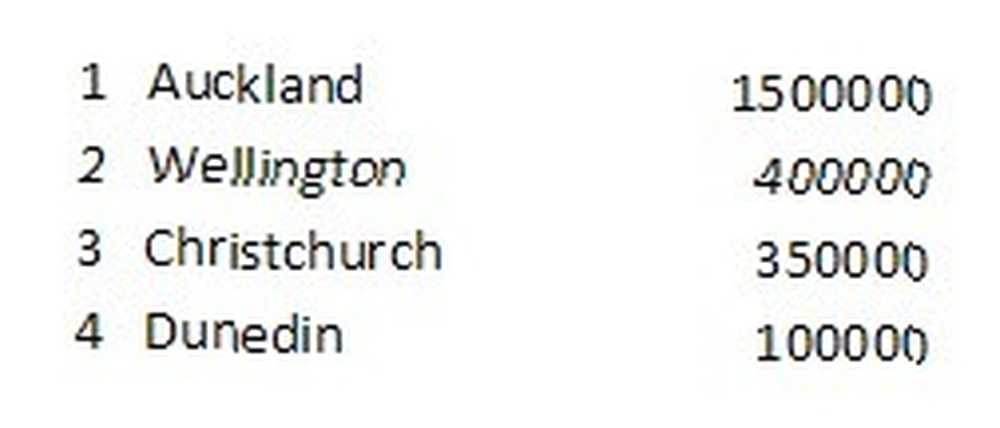 Možná budete chtít předat informace někomu, kdo nemůže použít samotný přístup. Můžete snadno navrhnout a sestavit vhodné zprávy pro většinu situací.
Možná budete chtít předat informace někomu, kdo nemůže použít samotný přístup. Můžete snadno navrhnout a sestavit vhodné zprávy pro většinu situací.
Makra a moduly
To je místo, kde se věci trochu složitější. Nejlepší je dobře rozumět všem výše uvedeným komponentám, než s nimi budete trávit čas.
Obě možnosti jsou způsoby, jak automatizovat úkoly v aplikaci Access, přičemž makra jsou snadnější volbou a moduly VBA jsou schopnější. Oba mají své použití a my se k nim vrátíme později.
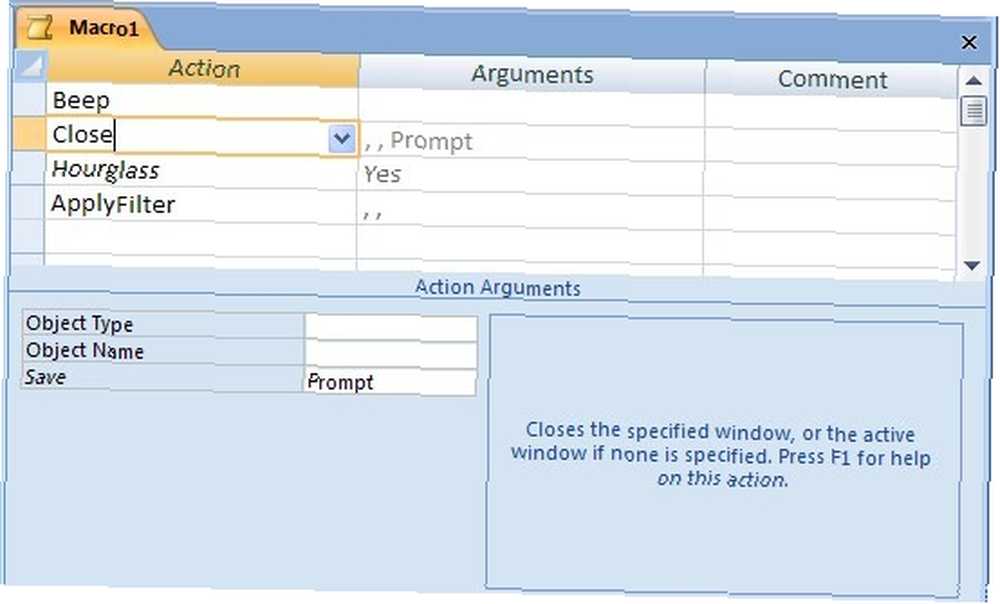
souhrn
Přístup je složitý, ale není to obtížné. Z pohledu Excelu jsou přístupové tabulky jako tabulky, ale strukturovanější. Všechno ostatní je o manipulaci s těmito tabulkami k otázkám, prohlížení, reportování a automatizaci.
Složitost stojí za to, protože vám aplikace Access umožňuje dosáhnout více. Brzy se vrátím s příspěvkem o stolech.
Mezitím najděte tabulku, kterou byste mohli nahradit databází. Podívejte se na listy a zjistěte, zda můžete najít nějaké nesrovnalosti. Chcete-li používat data v aplikaci Access, musíte je uklidit.
Používáte Access vůbec? Bojovali jste? Jaké máte problémy? dejte mi vědět v komentářích.











